Configurar una Lista de páginas web autorizadas o restringidas
Páginas web autorizadas: Cuando está activada, el Estudiante sólo podrá ver las URLs especificadas en esta lista. La lista de sitios web autorizados aparece en la barra de herramientas del estudiante. Si está inhabilitada, aparecerá una página en los equipos de los estudiantes.
Páginas restringidas: Cuando está activada esta opción, el Estudiante no podrá ver las URLs especificadas en esta lista. Sin embargo, todas las demás páginas web se podrán ver.
-
Para garantizar que los Estudiantes vean sólo las páginas adecuadas en un sitio web, es posible autorizar/restringir URL secundarias, páginas web específicas y diferentes partes del mismo sitio web. Por ejemplo, www.bbc.co.uk/learning puede restringirse, pero www.bbc.co.uk/learning/history puede autorizarse. Los Estudiantes sólo podrán ver las páginas sobre Historia, pero no las de Ciencia o Inglés.
-
Se pueden definir restricciones de páginas web al inicio. Haga clic en Opciones en la consola del Tutor, seleccione Configuración de red en el menú desplegable y elija Opciones de inicio - Restricciones.
Agregar una Website a su Lista de Autorizadas o Restringidas
-
Haga clic en el icono Añadir
 .
.O bien
Haga clic con el botón derecho en los cuadros de lista y seleccione Agregar página Website.
-
Se mostrará el cuadro de diálogo Agregar página web.
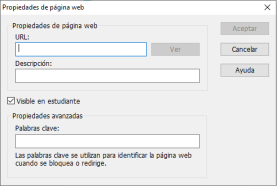
-
Escriba la dirección de la página web bajo la URL, por ejemplo, www.google.com
-
Escriba la Descripción, ej.: Google (es opcional).
Nota: De forma predeterminada, las palabras clave se introducen para impedir o permitir que un Estudiante vea una URL que incluya estas palabras clave. Esta opción también se puede utilizar para gestionar las páginas web que se redirigen. -
De forma predeterminada, las páginas web añadidas a la lista de sitios web autorizados aparecen en la barra de herramientas del estudiante. Si no desea que los estudiantes vean este sitio web, puede ocultarlo desmarcando la opción Visible en el estudiante.
-
Haga clic en Aceptar.
-
El icono de URL y la descripción se mostrarán bajo la Lista de Autorizadas o Restringidas.
O bien
-
Cambiar al formato donde aparecen todos los detalles haciendo clic en el icono de Vista Detalles
 en la barra de estado.
en la barra de estado. -
Haga clic con el botón derecho en un icono de URL en la Vista de Lista bajo "Página web actual" o en "Todas las páginas web"
-
Seleccione Agregar a Lista de Autorizadas.
O bien
Seleccione Agregar a Lista de Restringidas.
-
Aparece el cuadro de diálogo Propiedades del sitio web, con los datos del sitio pre-rellenados.
-
Haga clic en Aceptar.
-
El icono de URL y la descripción se mostrarán bajo la Lista de Autorizadas o Restringidas.
Quitar una Website de la Lista de Autorizadas o Restringidas
-
Resalte el sitio web deseado y haga clic en el icono Eliminar
 .
.O bien
Haga clic con el botón derecho en los cuadros de lista y seleccione Quitar página web.
Crear una nueva lista de Websites
Es posible que deba crear más de una lista de sitios web, por ejemplo, si quiere sitios web aprobados o restringidos distintos para cada clase. La Lista de Websites predeterminada se guardará como NetSupport School.web
-
En la cinta, seleccione la pestaña Clase y, en el menú desplegable de Lista de sitios web, haga clic en Crear nueva lista de sitios web.
-
Escriba un nombre de archivo y haga clic en Crear.
-
Aparecerá una nueva Lista de Websites vacía.
Abrir una Lista de Websites existente
-
En la cinta, seleccione la pestaña Clase y, en el menú desplegable de Lista de sitios web, haga clic en Cargar la lista actual de sitios web.
-
Resalte el archivo correspondiente y haga clic en Abrir.
-
Se mostrará la Lista de Websites existente.
Guardar una lista de Website
-
En la cinta, seleccione la pestaña Clase y, en el menú desplegable de Lista de sitios web, haga clic en Guardar lista de sitios web como.
-
Escriba un nombre de archivo y haga clic en Guardar.
-
Se guardará la lista de Website.
Consulte:
Bloqueo/Restricción del acceso a Internet
